手把手教你安装AE蓝宝石插件Genarts sapphire
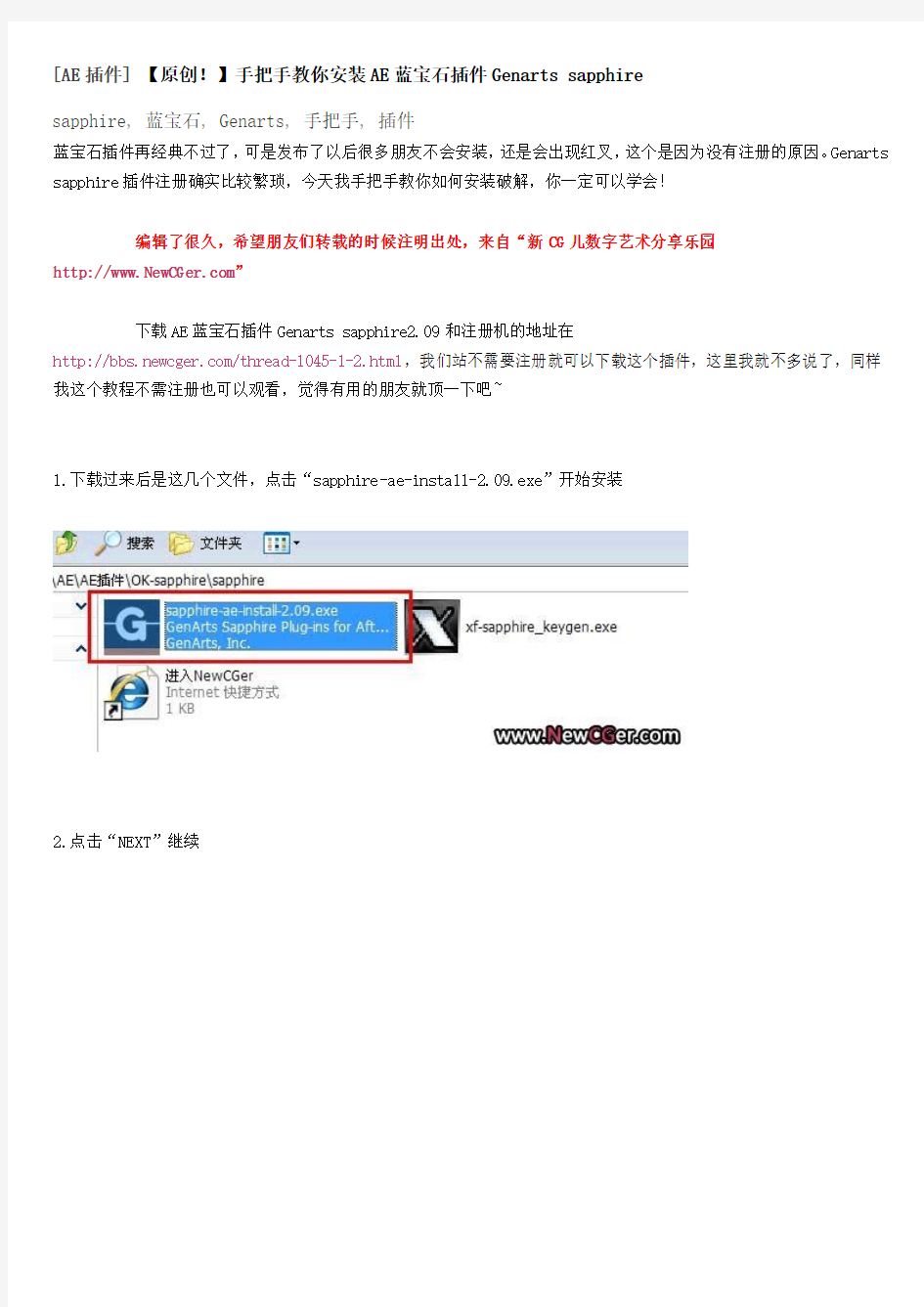

[AE插件]【原创!】手把手教你安装AE蓝宝石插件Genarts sapphire
sapphire, 蓝宝石, Genarts, 手把手, 插件
蓝宝石插件再经典不过了,可是发布了以后很多朋友不会安装,还是会出现红叉,这个是因为没有注册的原因。Genarts sapphire插件注册确实比较繁琐,今天我手把手教你如何安装破解,你一定可以学会!
编辑了很久,希望朋友们转载的时候注明出处,来自“新CG儿数字艺术分享乐园
https://www.sodocs.net/doc/5013848897.html,”
下载AE蓝宝石插件Genarts sapphire2.09和注册机的地址在
https://www.sodocs.net/doc/5013848897.html,/thread-1045-1-2.html,我们站不需要注册就可以下载这个插件,这里我就不多说了,同样我这个教程不需注册也可以观看,觉得有用的朋友就顶一下吧~
1.下载过来后是这几个文件,点击“sapphire-ae-install-
2.09.exe”开始安装
2.点击“NEXT”继续
3.选择“I accept the agreement”,然后点击“NEXT”继续
4.选择安装位置,请记住一定要安装在Plug-ins文件夹中,然后点击“NEXT”继续
5.按默认的来不管它,然后点击“NEXT”继续
6.直接点击“Install”进行安装
7.然后就开始安装了,稍微等一小会儿吧~
8.选择最后一个,点击“OK”继续
9.然后打开我们下载过来的文件中的注册机xf-sapphire_keygen.exe,这个注册机是蓝宝石插件sapphire2.07-2.09的通用注册机
10.打开后可能电脑的杀毒软件会把这个注册机误认为是病毒,几乎所有的插件都会被报毒- -所以我们无视它,继续运行这个注册机
12.然后把这一串符号拷贝到下图所示的地方,选择第二个,点击“Submit”继续,至于上面那些信息可以随便写的
13.复制这里的机器号和密码到注册机的如图所示位置,点击右边的大按钮生成“Install Code”
14.复制这个“Install Code”到下图所示位置,然后点击“Submit”继续
15.然后就会弹出安装成功的提示,点击“确定”
16.最后点击“Finish”安装完成
下载 (28.22 KB) 昨天15:16
